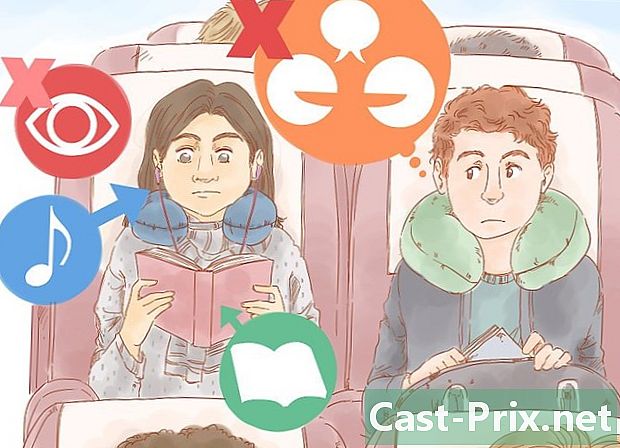Kā atiestatīt Dell klēpjdatoru
Autors:
Roger Morrison
Radīšanas Datums:
27 Septembris 2021
Atjaunināšanas Datums:
11 Maijs 2024

Saturs
Šajā rakstā: Windows 8Windows 7Windows VistaWindows XPReferences
Dell klēpjdatora atiestatīšana nozīmē, ka jūs to atjaunosit sākotnējā rūpnīcas izvades konfigurācijā: tas izdzēsīs visus jūsu personiskos datus un tas palīdzēs jums atrisināt programmatūras problēmas. Lielāko daļu Dell ražoto Windows klēpjdatoru var atiestatīt, izmantojot izvēlni “Papildu sāknēšanas opcijas”, kas pieejama startēšanas laikā.
posmi
1. metode Windows 8
- Dublējiet visus personiskos datus diskā, USB atslēga, tiešsaistes krātuves pakalpojums vai ar jūsu iecienīto dublēšanas programmu. Atiestatot klēpjdatoru, visi personiskie dati tiks izdzēsti un izdzēsti no datora.
- Pievienojiet datoru barošanas avotam. Tādā veidā datora akumulators neizlādēsies atiestatīšanas procesa laikā.
- Pārvelciet no labās malas un nospiediet iestatījumi .
- Ja izmantojat peli, pārvietojiet to uz ekrāna apakšējo labo stūri, pārvietojiet kursoru uz augšu un pēc tam noklikšķiniet uz iestatījumi.
- Nospiediet vai noklikšķiniet On / Off, pēc tam nospiediet vai noklikšķiniet restart. Jūsu dators tiks restartēts, un tiks parādīta izvēlne Startup.
- Noklikšķiniet uz palīdzība, pēc tam tālāk Atiestatiet datoru.
- Noklikšķiniet uz pēcun izvēlieties, kā vēlaties izdzēst personiskos failus no klēpjdatora. Varat Windows operētājsistēmai rūpēties par pilnīgu datora izdzēšanu, vai arī pārliecinieties, ka faili tiek izdzēsti ātri, bet ne tik rūpīgi. Windows atiestatīs jūsu klēpjdatoru, pēc tam tas tiks parādīts sākuma ekrānā, kad tas būs pabeigts.
- Dodiet iespēju, kur Windows pilnībā izdzēš jūsu datoru, ja plānojat to pārdot vai atdot. Tas nodrošinās, ka visi jūsu personas dati tiks pilnībā izdzēsti un nākamais datora īpašnieks nevarēs datus atgūt.
2. metode Windows 7
- Kopējiet visus personiskos datus diskā, USB diskdzinī, tiešsaistes krātuves pakalpojumā vai iecienītākajā dublēšanas programmā. Atiestatot klēpjdatoru, visi personiskie dati tiks izdzēsti un izdzēsti no datora.
- Pievienojiet datoru barošanas avotam. Tādā veidā datora akumulators neizlādēsies atiestatīšanas procesa laikā.
- Izslēdziet klēpjdatoru un noņemiet to no dokstacijas.
- Atvienojiet no datora visas ierīces, piemēram, peli, printeri vai ārējo cieto disku.
- Ieslēdziet datoru un nospiediet un turiet taustiņu F8, līdz ekrānā parādās izvēlne Advanced Start.
- izvēlēties Salabojiet datoru izmantojot bulttaustiņus, pēc tam nospiediet taustiņu Enter.
- Izvēlieties tastatūras izkārtojumu un pēc tam noklikšķiniet uz pēc.
- Ievadiet savu Windows ID un paroli, pēc tam noklikšķiniet uz Dell rūpnīcas atjaunošana vai tālāk Dell rūpnīcas rīki.
- Noklikšķiniet uz pēc, pēc tam atzīmējiet izvēles rūtiņu “Jā, formatējiet cieto disku un atjaunojiet sistēmu rūpnīcas izvades stāvoklī”.
- Noklikšķiniet uz pēc. Sāksies klēpjdatora atiestatīšanas process, un tas prasīs apmēram piecas minūtes.
- Noklikšķiniet uz apdare kad atiestatīšana ir pabeigta. Jūsu dators tiks restartēts, un parādīsies sākuma ekrāns.
3. metode Windows Vista
- Kopējiet visus personiskos datus diskā, USB diskdzinī, tiešsaistes krātuves pakalpojumā vai iecienītākajā dublēšanas programmā. Atiestatot klēpjdatoru, visi personiskie dati tiks izdzēsti un izdzēsti no datora.
- Pievienojiet datoru barošanas avotam. Tādā veidā datora akumulators neizlādēsies atiestatīšanas procesa laikā.
- Izslēdziet klēpjdatoru un noņemiet to no dokstacijas.
- Atvienojiet no datora visas ierīces, piemēram, peli, skeneri vai ārējo cieto disku.
- Ieslēdziet datoru un nospiediet un turiet taustiņu F8, līdz ekrānā parādās izvēlne Advanced Start.
- izvēlēties Salabojiet datoru izmantojot bulttaustiņus, pēc tam nospiediet taustiņu Enter.
- Izvēlieties valodu, pēc tam noklikšķiniet uz pēc.
- Ievadiet savu Windows ID un paroli, pēc tam noklikšķiniet uz pēc.
- Noklikšķiniet uz Dell rūpnīcas attēla atjaunošana, pēc tam noklikšķiniet uz pēc.
- Daži Dell klēpjdatoru modeļi, piemēram, Inspiron Mini Series, neatbalsta sistēmas atjaunošanu, kas nozīmē, ka jums, iespējams, nav iespējas atiestatīt datoru vai atjaunot tā noklusējuma rūpnīcas iestatījumus.
- Atzīmējiet izvēles rūtiņu “Jā, formatējiet cieto disku un atjaunojiet sistēmu no rūpnīcas izejas” un pēc tam noklikšķiniet uz Labi pēc. Windows sāks atiestatīšanas procesu.
- Noklikšķiniet uz apdare kad tiek parādīts ziņojums, ka atjaunošana ir pabeigta. Jūsu dators tiks restartēts, un parādīsies sākuma ekrāns.
4. metode Windows XP
- Kopējiet visus personiskos datus diskā, USB diskdzinī, tiešsaistes krātuves pakalpojumā vai iecienītākajā dublēšanas programmā. Atiestatot klēpjdatoru, visi personiskie dati tiks izdzēsti un izdzēsti no datora.
- Pievienojiet datoru barošanas avotam. Tādā veidā datora akumulators neizlādēsies atiestatīšanas procesa laikā.
- Izslēdziet klēpjdatoru un noņemiet to no dokstacijas.
- Atvienojiet no datora visas ierīces, piemēram, peli, printeri vai ārējo cieto disku.
- Ieslēdziet datoru un pagaidiet, līdz startēšanas laikā ekrānā tiek parādīts Dell logotips.
- Nospiediet un turiet taustiņus Control + F11, pēc tam precīzi atlaidiet abus taustiņus, kad ekrānā parādās Dell logotips.
- Noklikšķiniet uz atjaunot, pēc tam tālāk Apstiprināt lai apstiprinātu jūsu lēmumu atiestatīt datoru. Sāksies atiestatīšanas process, tas prasīs no astoņām līdz desmit minūtēm.
- Daži Dell klēpjdatoru modeļi, piemēram, Inspiron Mini Series, neatbalsta sistēmas atjaunošanu, kas nozīmē, ka jums, iespējams, nav iespējas atiestatīt datoru vai atjaunot tā noklusējuma rūpnīcas iestatījumus.
- Noklikšķiniet uz apdare kad tiek parādīts klēpjdatora ekrānā, informējot jūs, ka sistēmas atjaunošana ir veiksmīgi pabeigta. Jūsu dators tiks restartēts, un parādīsies sākuma ekrāns.